- ¿Por qué los campos de batalla de PlayerUnknown (PUBG) siguen fallando?
- Corrección: PlayerUnknown’s Battlegrounds o PUBG Crashing en PC
- 1. Verifique los requisitos del sistema
- 2. Actualice los controladores de gráficos
- 3. Actualizar Windows
- 4. Ejecuta el juego como administrador
- 5. Cerrar tareas en ejecución en segundo plano
- 6. Establecer alta prioridad en el Administrador de tareas
- 7. Reinstalar DirectX (Último)
- 8. Forzar la ejecución del juego en DirectX 11
- 9. Deshabilite el Firewall de Windows o el programa antivirus
- 10. Establecer alto rendimiento en opciones de energía
- 11. Cierra el juego desde Aplicaciones en segundo plano
- 12. Vuelva a instalar el tiempo de ejecución de Microsoft Visual C++
- 13. Realice un inicio limpio
- 14. Intente deshabilitar las aplicaciones superpuestas
- 15. Verificar la integridad de los archivos del juego en Steam
- 16. Desactivar CPU o GPU Overclocking
- 17. Actualizar PUBG
- ¿Qué es PlayerUnknown’s Battlegrounds?
- ¿Qué es PUBG PC?
- ¿Cuáles son los requisitos del sistema para la descarga gratuita de PlayerUnknown’s Battlegrounds?
- ¿Cuáles son los requisitos del sistema para PUBG Mobile?
- ¿Qué es PUBG?
- ¿Qué es PlayerUnknown’s Battlegrounds?
- ¿PlayerUnknown’s Battlegrounds está disponible en China?
- ¿Es PlayerUnknown’s Battlegrounds el juego más jugado en PC Bangs de Corea?
- ¿Cuáles son los tres subjuegos de PUBG?
- ¿Existe un PUBG gratuito para PC?
- ¿PUBG Mobile está en Xbox One?
- ¿Cuáles son los requisitos del sistema para Playerunknowns Battlegrounds?
- ¿Cuáles son los requisitos mínimos del sistema para una PC para juegos?
- ¿Cuál es el mejor procesador y GPU para PUBG Mobile?
PUBG (PlayerUnknown’s Battlegrounds) es uno de los videojuegos Battle Royale en línea más populares en el mercado de los juegos durante un par de años que literalmente llevó el género Battle Royale al siguiente nivel. Sin embargo, parece que al igual que otros videojuegos, PUBG también tiene muchos errores y errores que desencadenan el inicio del juego o problemas de juego. Mientras que el problema de PlayerUnknown’s Battlegrounds o PUBG Crashing en la PC con Windows es uno de ellos.
Cuando se trata de juegos de PC, casi todos los jugadores de PC se encuentran con el problema de bloqueo de inicio, además de retrasos, tartamudeos, caídas de FPS e incluso el problema de la pantalla negra. Pero este no es un problema generalizado en absoluto, lo que hace que sea bastante más difícil para los desarrolladores proporcionar una solución de parche particular. Sin embargo, hay muchas posibilidades de que se enfrente al problema de bloqueo de inicio debido a algunas posibles razones que aparecen en su extremo y que puede solucionar usted mismo en su mayoría.

¿Por qué los campos de batalla de PlayerUnknown (PUBG) siguen fallando?
Como ya mencionamos, puede haber varias razones posibles detrás del problema de bloqueo de inicio con el juego PUBG en la PC con Windows que mencionamos a continuación junto con soluciones también. Vale la pena mencionar que los problemas de compatibilidad con los requisitos del sistema del juego, controladores de GPU desactualizados, una versión de juego desactualizada, un cliente de juego desactualizado, una versión anterior de Windows, etc.
Mientras tanto, los problemas con las tareas en segundo plano innecesarias, las aplicaciones de inicio, las aplicaciones superpuestas, los problemas con la versión de DirectX, etc., pueden desencadenar múltiples problemas. A veces, la CPU / GPU overclockeada, los problemas con los redistribuibles de Microsoft Visual C ++, los archivos de juegos dañados o faltantes, los problemas relacionados con el antivirus también pueden desencadenar el problema de bloqueo con los juegos de PC. Es mejor realizar todos los métodos uno por uno hasta que el problema se solucione por completo.
Corrección: PlayerUnknown’s Battlegrounds o PUBG Crashing en PC
Aquí hemos mencionado todas las posibles soluciones que deberían ayudarlo. Entonces, sin más preámbulos, saltemos al tema.
anuncios
1. Verifique los requisitos del sistema
Primero, deberá verificar la configuración de la PC, ya sea que cumpla con todos los requisitos del sistema o no. A veces, los problemas con la PC incompatible pueden desencadenar varios problemas con el inicio del juego. Aquí hemos mencionado los requisitos del sistema que debe verificar.
Requerimientos mínimos:
- Requiere un procesador y sistema operativo de 64 bits
- sistema operativo: Windows 7 de 64 bits, Windows 8.1, Windows 10
- Procesador: Intel Core i5-4430 / AMD FX-6300
- Memoria: 8GB RAM
- Gráficos: NVIDIA GeForce GTX 960 2GB / AMD Radeon R7 370 2GB
- DirectX: Versión 11
- La red: Conexión de Internet de banda ancha
- Almacenamiento: 40 GB de espacio disponible
Requerimientos Recomendados:
anuncios
- Requiere un procesador y sistema operativo de 64 bits
- sistema operativo: Windows 7 de 64 bits, Windows 8.1, Windows 10
- Procesador: Intel Core i5-6600K / AMD Ryzen 5 1600
- Memoria: 16GB RAM
- Gráficos: NVIDIA GeForce GTX 1060 3GB / AMD Radeon RX 580 4GB
- DirectX: Versión 11
- La red: Conexión de Internet de banda ancha
- Almacenamiento: 50 GB de espacio disponible
2. Actualice los controladores de gráficos
Siempre es necesario actualizar los controladores de gráficos en su sistema Windows para ejecutar todos los programas sin problemas. Para hacer esto:
- Botón derecho del ratón sobre el Menu de inicio para abrir el Menú de acceso rápido.
- Haga clic en Administrador de dispositivos de la lista.
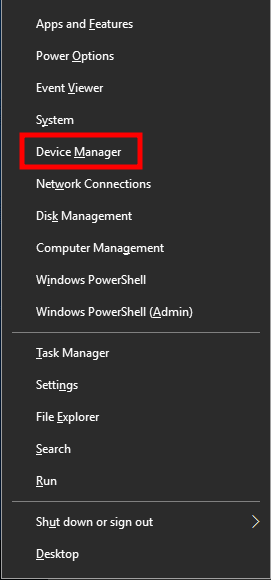
- Ahora, haga doble clic sobre el Adaptadores de pantalla categoría para ampliar la lista.
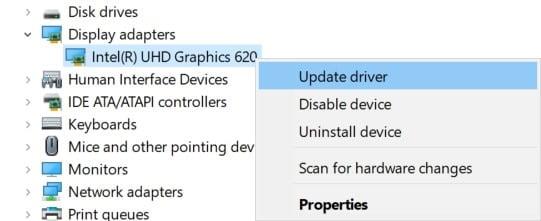
anuncios
- Después botón derecho del ratón en el nombre de la tarjeta gráfica dedicada.
- Seleccione Actualizar controlador > Elegir Buscar automáticamente controladores.
- Si hay una actualización disponible, se descargará e instalará automáticamente la última versión.
- Una vez hecho esto, asegúrese de reiniciar su computadora para cambiar los efectos.
Anuncio publicitario
Alternativamente, puede descargar manualmente la última versión del controlador de gráficos e instalarlo directamente desde el sitio web oficial correspondiente al fabricante de su tarjeta gráfica. Los usuarios de tarjetas gráficas Nvidia pueden actualizar la aplicación GeForce Experience a través del sitio oficial de Nvidia. Mientras tanto, los usuarios de tarjetas gráficas AMD pueden visitar el sitio web de AMD para obtener lo mismo.
3. Actualizar Windows
Actualizar la compilación del sistema operativo Windows siempre es esencial para los usuarios de PC, así como para los jugadores de PC, a fin de reducir las fallas del sistema, los problemas de compatibilidad y los bloqueos. Mientras tanto, la última versión incluye principalmente funciones adicionales, mejoras, parches de seguridad y más. Para hacer eso:
- Prensa ventanas + yo llaves para abrir el Configuración de Windows menú.
- A continuación, haga clic en Actualización y seguridad > Seleccionar Buscar actualizaciones bajo la actualizacion de Windows sección.
- Si hay una actualización de funciones disponible, seleccione Descargar e instalar.
- Puede tomar un tiempo completar la actualización.
- Una vez hecho esto, reinicie su computadora para instalar la actualización.
4. Ejecuta el juego como administrador
Asegúrese de ejecutar el archivo exe del juego como administrador para evitar el control de la cuenta de usuario con respecto a los problemas de privilegios. También debe ejecutar el cliente Steam como administrador en su PC. Para hacer esto:
- Botón derecho del ratón sobre el PUBG archivo de acceso directo exe en su PC.
- Ahora, seleccione Propiedades > Haga clic en el Compatibilidad pestaña.
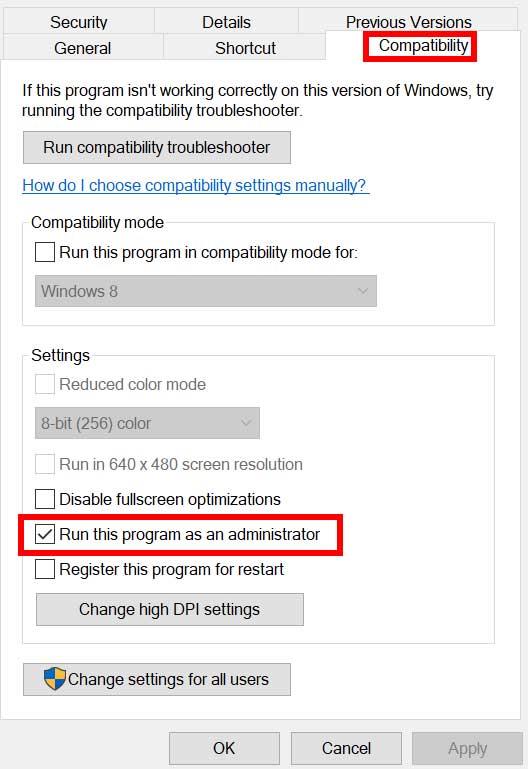
- Asegúrese de hacer clic en el Ejecute este programa como administrador casilla de verificación para marcarlo.
- Haga clic en Aplicar y seleccione OK para guardar los cambios.
Asegúrese de hacer los mismos pasos para el cliente Steam también. Debería ayudarlo a solucionar el problema de PUBG en su PC.
5. Cerrar tareas en ejecución en segundo plano
La ejecución innecesaria de tareas o programas en segundo plano puede consumir una gran cantidad de recursos del sistema, como el uso de la CPU o la memoria, lo que literalmente reduce el rendimiento del sistema. Por lo tanto, los problemas de inicio que fallan, se retrasan o no se cargan aparecen con bastante frecuencia. Simplemente, cierre por completo todas las tareas innecesarias que se ejecutan en segundo plano. Para hacer esto:
- Prensa Ctrl + Mayús + Esc llaves para abrir el Administrador de tareas.
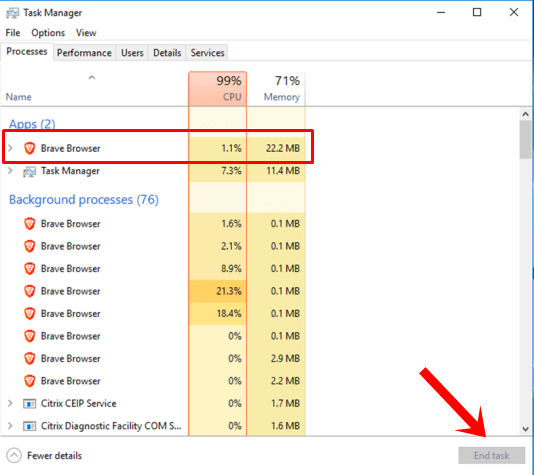
- Ahora, haga clic en el Procesos pestaña > Haga clic para seleccionar tareas que se ejecutan innecesariamente en segundo plano y consumen suficientes recursos del sistema.
- Haga clic en Tarea final para cerrarlo uno por uno.
- Una vez hecho esto, reinicie su sistema.
Ahora, puede verificar si ha solucionado el bloqueo de PUBG (PlayerUnknown’s Battlegrounds) en su PC o no. Si no, sigue el siguiente método.
6. Establecer alta prioridad en el Administrador de tareas
Haga que su juego sea prioritario en el segmento superior a través del Administrador de tareas para indicarle a su sistema Windows que ejecute el juego correctamente. Para hacer esto:
- Botón derecho del ratón sobre el Menu de inicio > Seleccionar Administrador de tareas.
- Haga clic en el Procesos pestaña > Botón derecho del ratón sobre el PUBG tarea del juego
- Seleccione Fijar prioridad a Alto.
- Cierre el Administrador de tareas.
- Finalmente, ejecute el juego para verificar si se bloquea en la PC o no.
7. Reinstalar DirectX (Último)
Debería intentar reinstalar la última versión de DirectX desde el sitio web oficial de microsoft en su PC/Laptop. Solo necesita descargar e instalar el paquete de instalación de DirectX y ejecutarlo. Tenga en cuenta que necesitará DirectX 11 o superior para ejecutar el juego PUBG correctamente.
8. Forzar la ejecución del juego en DirectX 11
- Primero, inicie el cliente Steam> Ir a BIBLIOTECA.
- Ubicar y botón derecho del ratón sobre el PUBG juego.
- Haga clic en Propiedades > Seleccionar GENERAL en el menú del panel izquierdo > Tipo -dx11 bajo la Opciones de lanzamiento.
- Ahora, simplemente regresa e inicia el juego. Si se le solicita, haga clic en el botón de radio junto a la opción Reproducir de PUBG.
9. Deshabilite el Firewall de Windows o el programa antivirus
Las posibilidades son lo suficientemente altas de que tal vez su protección predeterminada de Firewall de Windows Defender o cualquier programa antivirus de terceros esté impidiendo que las conexiones en curso o los archivos del juego se ejecuten correctamente. Por lo tanto, asegúrese de desactivar o desactivar temporalmente la protección en tiempo real y la protección del cortafuegos. Luego, debe intentar ejecutar el juego para verificar si el problema de bloqueo de PUBG (PlayerUnknown’s Battlegrounds) en la PC se ha solucionado o no.Para hacer esto:
- Haga clic en el Menu de inicio > Tipo cortafuegos.
- Seleccione Cortafuegos de Windows Defender del resultado de la búsqueda.
- Ahora, haga clic en Activar o desactivar el Firewall de Windows Defender desde el panel izquierdo.
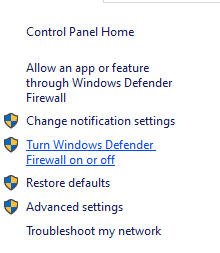
- Se abrirá una nueva página > Seleccione el Desactive el Firewall de Windows Defender (no recomendado) opción tanto para el Configuración de red pública y privada.

- Una vez seleccionado, haga clic en OK para guardar los cambios.
- Finalmente, reinicie su computadora.
Del mismo modo, también debe desactivar la protección de seguridad de Windows. Simplemente siga los pasos a continuación:
- Prensa ventanas + yo llaves para abrir el Configuración de Windows menú.
- Haga clic en Actualización y seguridad > Haga clic en Seguridad de Windows desde el panel izquierdo.
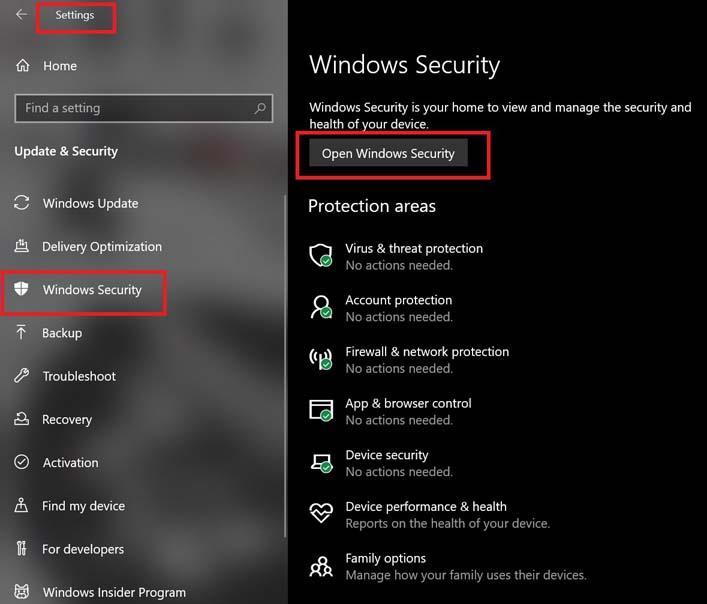
- Ahora, haga clic en el Abra Seguridad de Windows botón.
- Ir Protección contra virus y amenazas > Haga clic en Administrar configuraciones.
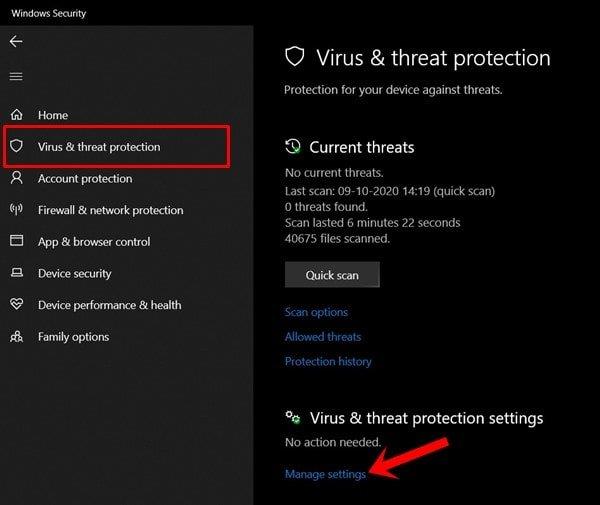
- A continuación, deberá simplemente apagar la Protección en tiempo real palanca.
- Si se le solicita, haga clic en Sí para seguir adelante.
- Además, también puede desactivar Protección entregada en la nube, Protección contra manipulación si tu quieres.
10. Establecer alto rendimiento en opciones de energía
Si en el caso, su sistema Windows se ejecuta en el modo Equilibrado en Opciones de energía, simplemente configure el modo de alto rendimiento para obtener mejores resultados. Aunque esta opción requerirá un mayor uso de energía o uso de batería. Para hacer esto:
- Haga clic en el Menu de inicio > Tipo Panel de control y haga clic en él desde el resultado de la búsqueda.
- Ahora, ve a Hardware y sonido > Seleccionar Opciones de poder.
- Haga clic en Alto rendimiento para seleccionarlo.
- Asegúrese de cerrar la ventana y apagar completamente su computadora. Para ello, haga clic en el Menu de inicio > Ir a Energía > Cerrar.
- Una vez que su computadora esté completamente apagada, puede encenderla nuevamente.
Esto debería solucionar el problema de bloqueo del juego PlayerUnknown’s Battlegrounds en su PC en la mayoría de los casos. Sin embargo, si ninguno de los métodos te funcionó, sigue con el siguiente.
11. Cierra el juego desde Aplicaciones en segundo plano
Si de alguna manera el juego PUBG todavía tiene problemas, asegúrese de apagarlo desde la función Aplicaciones de fondo en su PC. Para hacerlo,
- Prensa ventanas + yo llaves para abrir el Configuración de Windows menú.
- Haga clic en Privacidad > Desplácese hacia abajo desde el panel izquierdo y seleccione aplicaciones de fondo.
- Desplácese hacia abajo y busque el PUBG título del juego.
- Sólo apague la palanca junto al título del juego.
- Una vez hecho esto, cierre la ventana y reinicie su computadora.
Este método debería ayudarte. Sin embargo, si esto no soluciona el problema, puede seguir el siguiente método.
12. Vuelva a instalar el tiempo de ejecución de Microsoft Visual C++
Asegúrese de reinstalar el tiempo de ejecución de Microsoft Visual C++ en su computadora para solucionar varios problemas o errores de juego por completo. Para hacer eso:
- presione el ventanas tecla del teclado para abrir el Menu de inicio.
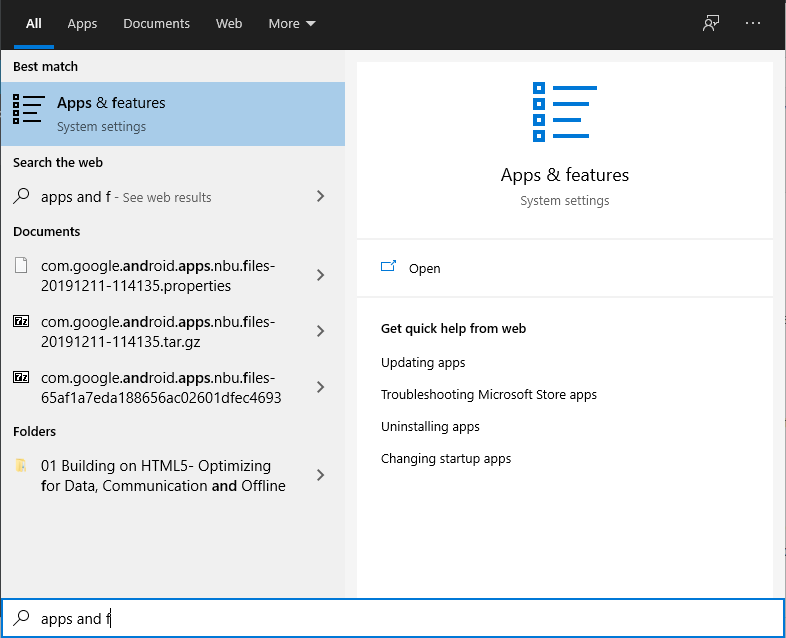
- Escribe Aplicaciones y funciones y haga clic en él desde el resultado de la búsqueda.
- Ahora, localiza el Microsoft Visual C++ programa(s) en la lista.
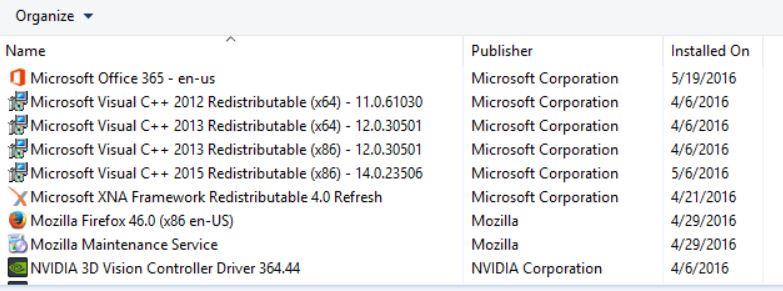
- Seleccione cada programa y haga clic en Desinstalar.
- Visita el sitio web oficial de microsoft y descargue el último tiempo de ejecución de Microsoft Visual C++.
- Una vez hecho esto, instálelo en su computadora y reinicie el sistema para cambiar los efectos.
13. Realice un inicio limpio
Algunas de las aplicaciones y sus servicios pueden iniciarse automáticamente al iniciar el sistema de inmediato. En ese caso, esas aplicaciones o servicios definitivamente usarán mucha conexión a Internet y recursos del sistema. Si también siente lo mismo, asegúrese de realizar un inicio limpio en su computadora para verificar el problema. Para hacer eso:
- Prensa Windows + R llaves para abrir el Correr caja de diálogo.
- Ahora, escriba msconfig y golpear Ingresar abrir Configuración del sistema.
- Ve a la Servicios pestaña > Habilitar el Esconder todos los servicios de Microsoft caja.
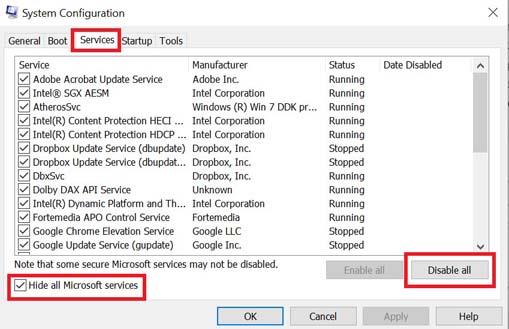
- Haga clic en Desactivar todo > Haga clic en Aplicar y entonces OK para guardar los cambios.
- Ahora, ve a la Puesta en marcha pestaña > Haga clic en Abrir Administrador de tareas.
- Se abrirá la interfaz del Administrador de tareas. Aquí ve a la Puesta en marcha pestaña.
- Luego haga clic en la tarea particular que tiene un mayor impacto de inicio.
- Una vez seleccionado, haga clic en Deshabilitar para apagarlos del proceso de inicio.
- Realice los mismos pasos para cada programa que tenga un mayor impacto de inicio.
- Una vez hecho esto, asegúrese de reiniciar su computadora para aplicar los cambios.
14. Intente deshabilitar las aplicaciones superpuestas
Parece que un par de aplicaciones populares tienen su propio programa de superposición que eventualmente puede ejecutarse en segundo plano y causar problemas con el rendimiento del juego o incluso problemas de inicio. Debe apagarlos para solucionar el problema siguiendo los pasos a continuación:
Desactivar superposición de discordia:
- Lanzar el Discordia aplicación > Haga clic en el icono de engranaje en el fondo.
- Haga clic en Cubrir por debajo Ajustes de Aplicacion > Encender la Habilitar superposición en el juego.
- Haga clic en el Juegos pestaña > Seleccionar PUBG.
- Finalmente, apagar la Habilitar superposición en el juego palanca.
- Asegúrese de reiniciar su PC para aplicar los cambios.
Deshabilitar la barra de juegos de Xbox:
- Prensa ventanas + yo llaves para abrir Configuración de Windows.
- Haga clic en Juego de azar > Ir a Barra de juegos > Apagar Grabe clips de juegos, capturas de pantalla y transmisiones con la barra de juegos opción.
Si en el caso, no puede encontrar la opción de la barra de juegos, simplemente búsquela en el menú de configuración de Windows.
Deshabilite la superposición de experiencia Nvidia GeForce:
- Lanzar el Experiencia Nvidia GeForce aplicación > Dirígete a Ajustes.
- Haga clic en el General pestaña > Deshabilitar la Superposición en el juego opción.
- Finalmente, reinicie la PC para aplicar los cambios y vuelva a iniciar el juego.
También tenga en cuenta que debe deshabilitar algunas otras aplicaciones de superposición como MSI Afterburner, Rivatuner, el software RGB o cualquier otra aplicación de superposición de terceros que siempre se ejecute en segundo plano.
15. Verificar la integridad de los archivos del juego en Steam
Si en el caso, hay un problema con los archivos del juego y de alguna manera se corrompe o falta, asegúrese de realizar este método para verificar fácilmente el problema.
- Lanzar Vapor > Haga clic en Biblioteca.
- Botón derecho del ratón en PUBG de la lista de juegos instalados.
- Ahora, haga clic en Propiedades > Ir a Archivos locales.

- Haga clic en Verificar la integridad de los archivos del juego.
- Tendrá que esperar el proceso hasta que se complete.
- Una vez hecho esto, simplemente reinicie su computadora y verifique si el problema de bloqueo de PUBG en la PC se ha solucionado o no.
16. Desactivar CPU o GPU Overclocking
También vale la pena mencionar que no debe habilitar el overclocking de CPU/GPU en su PC si su juego falla o tartamudea mucho. Podemos entender que el overclocking de la CPU/GPU puede tener un gran impacto en la mejora del juego, pero a veces también puede causar problemas con el cuello de botella o la compatibilidad. Simplemente establezca la frecuencia por defecto para un rendimiento óptimo.
17. Actualizar PUBG
Si es así, no ha actualizado su juego PUBG durante un tiempo, asegúrese de seguir los pasos a continuación para buscar actualizaciones e instalar el último parche (si está disponible). Para hacer esto:
- Abre el Vapor cliente > Ir a Biblioteca > Haga clic en PUBG desde el panel izquierdo.
- Buscará automáticamente la actualización disponible. Si hay una actualización disponible, asegúrese de hacer clic en Actualizar.
- Puede llevar algún tiempo instalar la actualización> Una vez hecho esto, asegúrese de cerrar el cliente Steam.
- Finalmente, reinicie su PC para aplicar los cambios y luego intente iniciar el juego nuevamente.
Eso es todo, chicos. Suponemos que esta guía le resultó útil. Para más consultas, puede comentar a continuación.
Preguntas más frecuentes
¿Qué es PlayerUnknown’s Battlegrounds?
PLAYERUNKNOWN’S BATTLEGROUNDS es un shooter de batalla real que enfrenta a 100 jugadores en una lucha por la supervivencia. Reúna suministros y burle a sus oponentes para convertirse en la última persona en pie.
¿Qué es PUBG PC?
Player Unknown’s Battlegrounds (PUBG) Juego de PC 2017 Descripción general PLAYERUNKNOWN’S BATTLEGROUNDS es un juego de disparos Battle Royale que enfrenta a 100 jugadores entre sí en una lucha por la supervivencia. Reúna suministros y burle a sus oponentes para convertirse en la última persona en pie.
¿Cuáles son los requisitos del sistema para la descarga gratuita de PlayerUnknown’s Battlegrounds?
Antes de comenzar la descarga gratuita de PlayerUnknown’s Battlegrounds, asegúrese de que su PC cumpla con los requisitos mínimos del sistema. Sistema operativo: Windows Vista/7/8/8.1/10 CPU: Intel Core i5-4430 / AMD FX-6300 RAM: 8 GB Tamaño de instalación: 42 MB Espacio en disco duro: 30 GB
¿Cuáles son los requisitos del sistema para PUBG Mobile?
Requisitos del sistema de PlayerUnknown’s Battlegrounds Antes de comenzar la descarga gratuita de PlayerUnknown’s Battlegrounds, asegúrese de que su PC cumpla con los requisitos mínimos del sistema. Sistema Operativo: Windows Vista/7/8/8.1/10 CPU: Intel Core i5-4430 / AMD FX-6300 RAM: 8GB
¿Qué es PUBG?
Explicador Proporciona contexto o antecedentes, definición y detalles sobre un tema específico. (Pocket-lint) – En los últimos años, el mundo en línea se ha convertido en una locura de Battle Royale, con el lanzamiento de algunos juegos realmente grandes. Uno de estos es PlayerUnknown’s Battlegrounds, o PUBG para sus amigos.
¿Qué es PlayerUnknown’s Battlegrounds?
Uno de estos es PlayerUnknown’s Battlegrounds, o PUBG para sus amigos. Originalmente se lanzó como un juego para PC, todavía llamado PlayerUnknown’s Battlegrounds, mientras que la versión móvil del juego se convirtió en uno de los juegos más jugados y populares en dispositivos móviles. PUBG Mobile: los detalles esenciales
¿PlayerUnknown’s Battlegrounds está disponible en China?
^Lemon, Marshall (22 de noviembre de 2017), “PlayerUnknown’s Battlegrounds ha sido aprobado en China, con algunos cambios”, VG247, archivado desde el original el 22 de noviembre de 2017, consultado el 22 de noviembre de 2017 ^Tebay, Andy (14 de agosto de 2017). “Kakao firma contrato con Bluehole para publicar la versión coreana de PUBG”. VentureSquare.com.
¿Es PlayerUnknown’s Battlegrounds el juego más jugado en PC Bangs de Corea?
^Foxall, Sam (31 de agosto de 2017). “PlayerUnknown’s Battlegrounds supera a Overwatch en PC bangs de Corea del Sur”. Juegos de PCN. Archivado desde el original el 1 de septiembre de 2017. Consultado el 31 de agosto de 2017. ^Saed, Sharif (19 de octubre de 2017).”PlayerUnknown’s Battlegrounds supera a League of Legends como el juego más jugado en las PC de Corea”.
¿Cuáles son los tres subjuegos de PUBG?
Con el lanzamiento de paracaídas agregado, Greene consideró que PUBG tenía tres subjuegos distintos: el lanzamiento aéreo durante el cual uno debe averiguar rápidamente el mejor momento para saltar y dónde aterrizar en relación con los otros jugadores, el juego de botín de saber dónde y cómo recolectar el el mejor equipo posible y el juego de combate con otros jugadores.[37]
¿Existe un PUBG gratuito para PC?
PUBG Lite es una versión gratuita de Steam PUBG, pero con gráficos simplificados y requisitos de sistema reducidos para PC de baja especificación. La versión ligera retuvo todas las mecánicas de su hermano mayor y es una especie de juego de transición entre Steam y dispositivos móviles.
¿PUBG Mobile está en Xbox One?
El juego también fue lanzado por Microsoft Studios para Xbox One a través de su programa Xbox Game Preview ese mismo mes, y lanzado oficialmente en septiembre de 2018. PUBG Mobile, una versión de juego móvil gratuita para Android e iOS, fue lanzada en 2018, además de un puerto para la PlayStation 4.
¿Cuáles son los requisitos del sistema para Playerunknowns Battlegrounds?
PlayerUnknowns Battlegrounds necesita una GPU capaz de ejecutar DirectX 11.00. Sugerimos una PC de 4 años para jugar sin problemas. ¿Cuál es tu puntaje de revisión de usuario para PlayerUnknowns Battlegrounds?
¿Cuáles son los requisitos mínimos del sistema para una PC para juegos?
Requisitos mínimos oficiales. SO: Windows 7 de 64 bits, Windows 8.1, Windows 10. Procesador: Intel Core i3-4340 / AMD FX-6300. Memoria: 6 GB RAM. Gráficos: nVidia GeForce GTX 660 2GB / AMD Radeon HD 7850 2GB. DirectX: Versión 11. Red: Conexión a Internet de banda ancha. Almacenamiento: 30 GB de espacio disponible.
¿Cuál es el mejor procesador y GPU para PUBG Mobile?
Los procesadores Intel i-series son los más adecuados para el juego. Mientras que en términos de GPU, recomendamos tener la serie Nvidia Geforce 900 o superior. Para AMD CPU, las variantes Ryzen 5 o incluso Ryzen 3 son suficientes.
